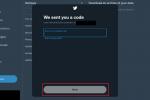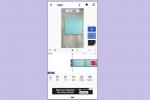Obstaja nekaj razlogov, zakaj bi morda želeli izbrisati stran v Google Dokumentih. Lahko se odločite odstraniti vso vsebino na določeni strani, morda imate prazno stran na sredini ali pa imate dolgotrajno prazno stran na koncu dokumenta.
Vsebina
- Izbrišite stran z vsebino
- Izbrišite prazno stran
- Izbrišite prazno stran na koncu
- Še enkrat preverite spodnji rob
Tukaj vam bomo pokazali, kako izbrišete stran v Google Dokumentih za vsako od teh situacij.
Priporočeni videoposnetki
enostavno
5 minut
Spletni brskalnik
Googlov račun

Izbrišite stran z vsebino
Če imate stran polno vsebine, bodisi besedila, slik ali obojega, jo lahko preprosto izbrišete.
Korak 1: Izberite vso vsebino na strani. To lahko storite tako, da povlečete kazalec skozi vse, kar ga označi.
2. korak: Pritisnite vračalka na Windows oz Izbriši na Macu, da izbrišete vsebino.
Povezano
- Kaj je Google Bard? Tukaj je opisano, kako uporabljati tega tekmeca ChatGPT
- Kako uporabljati Google SGE — sami preizkusite generativno izkušnjo iskanja
- Googlov tekmec ChatGPT je pravkar začel iskati. Evo, kako to poskusiti
3. korak: Če po odstranitvi vsebine ostane prazna stran, pritisnite vračalka oz Izbriši medtem ko je kazalec na vrhu strani. To bi vas moralo premakniti na prejšnjo stran.

Izbrišite prazno stran
Morda imate na sredini dokumenta prazno stran. To se lahko zgodi, če vstavite prelom strani ali če ste pred tem izbrisali del vsebine.
Korak 1: Pojdite na stran, ki sledi prazni strani.
2. korak: Kazalec postavite na začetek besedila te naslednje strani, pred prvo besedo.
3. korak: Pritisnite vračalka oz Izbriši na vaši tipkovnici.
To bi moralo premakniti besedilo z naslednje strani navzgor na prazno stran in tako odstraniti prazno stran.
(Opomba: morda boste morali pritisniti vračalka oz Izbriši pritisnite večkrat, da premaknete celotno stran besedila na prazno stran.)

Izbrišite prazno stran na koncu
Ko ustvarite svoj dokument, dodajate in prilagajate besedilo in razmike, lahko vidite, da se na koncu dokumenta pojavi prazna stran.
Eden od načinov za odstranitev prazne strani je, da postavite kazalec na njen konec in nenehno pritiskate vračalka oz Izbriši dokler ne pridete do prejšnje strani.
Če to ne deluje, boste morda morali prilagodite razmik. Morda imate preveč prostora na koncu odstavka na prejšnji strani, ki ustvarja novo stran.
Korak 1: Pojdi do Oblika > Razmik med vrsticami in odstavki v meniju in izberite Razmik po meri v pojavnem meniju.
2. korak: Prilagodite spodnjo številko Razmik med odstavki za Po. Če je ta številka nad ničlo, je to lahko krivec.
3. korak: Ko prilagodite razmik, izberite Prijavite se in videli bi, da vaša prazna stran izgine.

Še enkrat preverite spodnji rob
Še ena stvar, ki jo morate preveriti in lahko povzroči prazno stran, je vaš spodnji rob. Če to marža je nastavljena previsoka, lahko povzroči tudi prazno stran na koncu dokumenta.
Korak 1: Pojdi do mapa in izberi Nastavitve strani.
2. korak: V pojavnem oknu preverite meritev za Spodaj marža. Običajno je to privzeto nastavljeno na 1 palec.
3. korak: Lahko spremenite Spodaj meritev na manjše število in izberite v redu.
S tem lahko odstranite tudi prazno stran na koncu dokumenta. Vendar upoštevajte, da lahko vpliva na videz vaših preostalih strani.
Zdaj, ko veste, kako izbrisati stran v Google Dokumentih, si oglejte nekaj najboljše nove funkcije Google Dokumentov se vam bo morda zdelo koristno. Če pa razmišljate o prehodu na Microsoft Word, si oglejte našo primerjavo Word proti dokumentom.
Priporočila urednikov
- Kako dodati pisave v Google Diapozitive: vodnik po korakih
- Kako izbrisati stran v Wordu
- Kako nadpisati in podpisati v Google Dokumentih
- Kako odstraniti program v sistemu Windows 10
- Kako izbrisati svoje račune ChatGPT
Nadgradite svoj življenjski slogDigitalni trendi bralcem pomagajo slediti hitremu svetu tehnologije z vsemi najnovejšimi novicami, zabavnimi ocenami izdelkov, pronicljivimi uvodniki in enkratnimi vpogledi v vsebine.